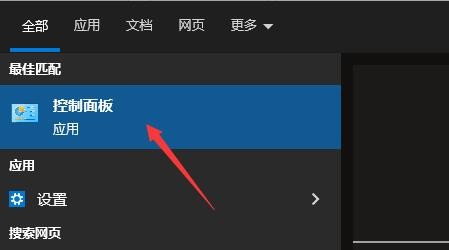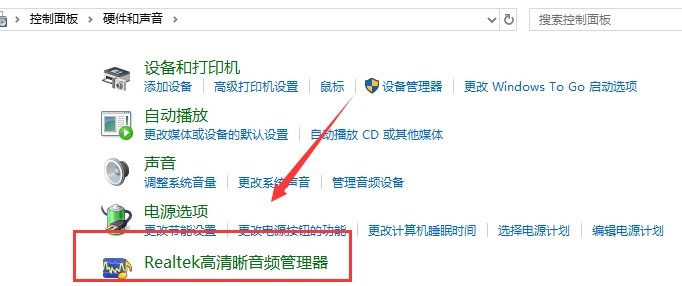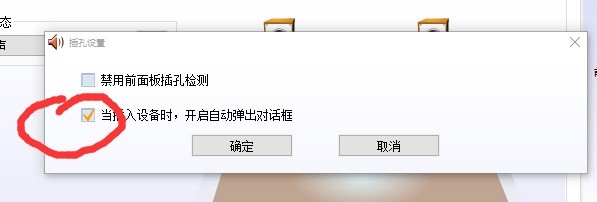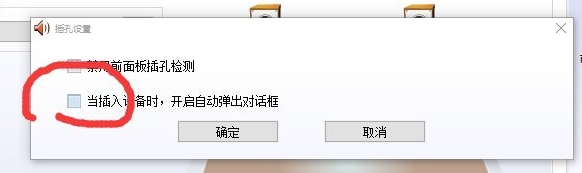win10音频管理器总是弹出的解决方法
win10系统是一个问题较多的操作系统,比如一些用户遇到系统经常弹出realtek高音频管理器窗口的问题,这很可能是由于管理器默认打开提示引起的。那该怎么解决呢?本期小编为大家整理了win10音频管理器总是弹出的解决方法,一起来看看吧。
win10音频管理器总是弹出的解决方法:
1、首先我们点击左下角搜索框,输入“控制面板”。然后在搜索结果中打开“控制面板”。
2、在“硬件和声音”选项下打开realtek高清晰音频管理器。
3、打开后点击右上角的黄色文件夹,如图所示。
4、在弹出对话框中取消勾选“当接入设备时,开启自动弹出对话框”。
5、确认取消勾选后,再点“确定”。
以上就是小编给大家分享的win10音频管理器总是弹出的解决方法,想要了解更多内容,请关注本站,小编会持续为大家更新更多相关攻略。
热门教程
win11关闭windows defender安全中心的四种方法
2Win11如何关闭Defender?Windows11彻底关闭Defender的3种方法
3win10不显示视频缩略图的两种解决方法
4win10关闭许可证即将过期窗口的方法
5win11怎么切换桌面?win11切换桌面的四种方法
6win11任务栏怎么显示网速?win11任务栏显示实时网速的方法
7win11忘记pin无法开机的三种最简单办法
8安装NET3.5提示0x800f0950失败解决方法
9Win11移动热点不能用怎么办?移动热点不工作怎么办?
10Win11如何打开预览窗格?Win11显示预览窗格的方法
装机必备 更多+
重装教程
大家都在看